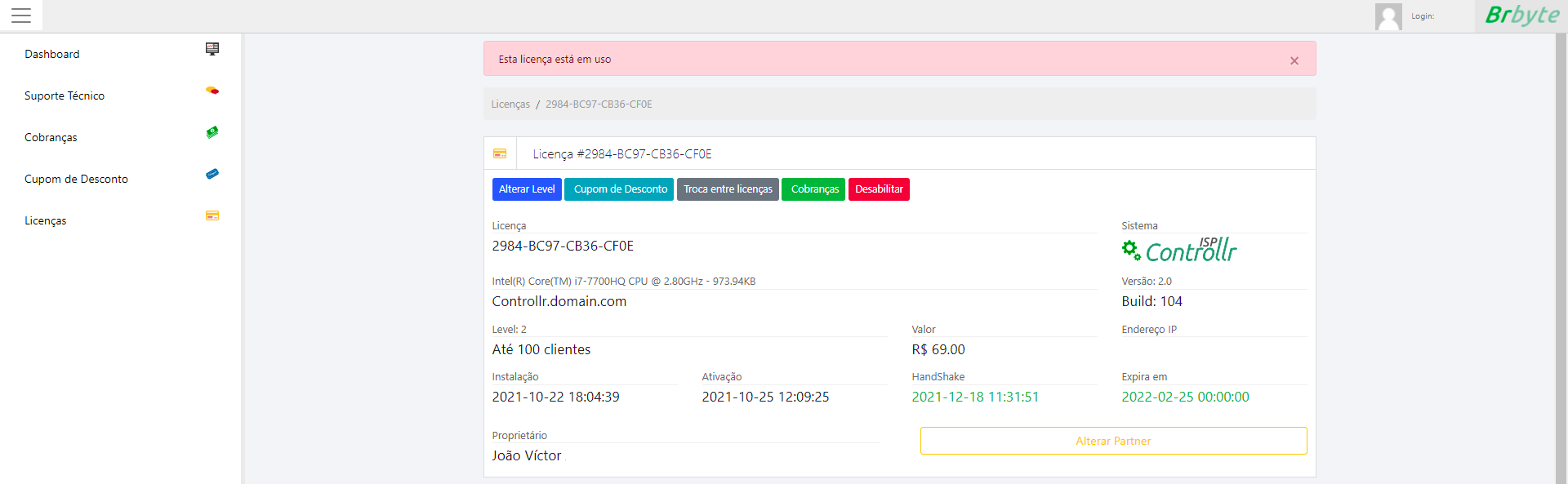Mudanças entre as edições de "BrByte/Area do Cliente/Cupom de Desconto"
De BrByte Wiki
< BrByte | Area do Cliente
| (Uma revisão intermediária por um outro usuário não está sendo mostrada) | |||
| Linha 1: | Linha 1: | ||
| − | = | + | =Cupom de Desconto= |
| − | Os cupons de descontos (período de teste) são apresentados nesta seção na | + | Os cupons de descontos (período de teste) são apresentados nesta seção na [https://client.brbyte.com Área do Cliente] |
| − | <div class="img-responsive | + | <div class="img-responsive">[[arquivo:Brbyte-AreaCliente-Cupom-Desconto.png|link=]]</div> |
| + | Obs: o cupom de desconto só é utilizável quando a licença estiver expirada ou durante o processo de ativação inicial. | ||
| + | |||
| + | |||
| + | ==Aplicando o Cupom de Desconto== | ||
| + | Após visualizar os cupons disponíveis, copie o cupom que deseja utilizar e vá no menu Licenças: | ||
| − | + | <div class="img-responsive align-center">[[Arquivo:Brbyte-AreaCliente-Licencas.png|link=]]</div> | |
| + | |||
| + | No menu licenças clique no número de sua licença. Ao abrir a licença clique em Cupom de Desconto. | ||
| + | |||
| + | <div class="img-responsive align-center">[[Arquivo:Brbyte-AreaCliente-Licencas-Cupom.png|link=]]</div> | ||
| + | |||
| + | Insira o código do cupom copiado e clique em enviar. | ||
| − | = | + | <div class="img-responsive align-center">[[Arquivo:Brbyte-AreaCliente-Licencas-Digite-Cupom.png|link=]]</div> |
| − | + | Confira as informações do cupom e a licença a qual está aplicando, caso esteja tudo correto clique em confirmar. | |
| − | <div class="img-responsive align-center">[[Arquivo: | + | <div class="img-responsive align-center">[[Arquivo:Brbyte-AreaCliente-Licencas-Cupom-Confirmar.png|link=]]</div> |
| − | + | ==Erros== | |
| − | <div class="img-responsive align-center">[[Arquivo: | + | Caso ocorra erro ao tentar aplicar o cupom dizendo que a licença está em uso, deve-se aguardar a licença expirar para aplicar o cupom. |
| + | <div class="img-responsive align-center">[[Arquivo:Brbyte-AreaCliente-Licencas-Cupom-Erro.png|link=]]</div> | ||
[[Category:Area do Cliente|C]] | [[Category:Area do Cliente|C]] | ||
[[Category:Site|C]] | [[Category:Site|C]] | ||
__NOEDITSECTION__ | __NOEDITSECTION__ | ||
Edição atual tal como às 11h58min de 18 de dezembro de 2021
Cupom de Desconto
Os cupons de descontos (período de teste) são apresentados nesta seção na Área do Cliente
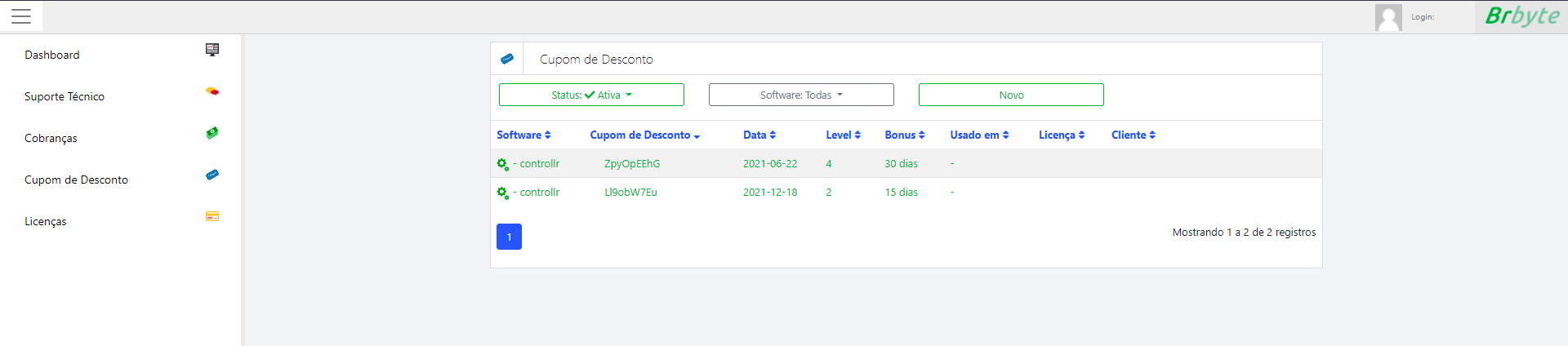
Obs: o cupom de desconto só é utilizável quando a licença estiver expirada ou durante o processo de ativação inicial.
Aplicando o Cupom de Desconto
Após visualizar os cupons disponíveis, copie o cupom que deseja utilizar e vá no menu Licenças:
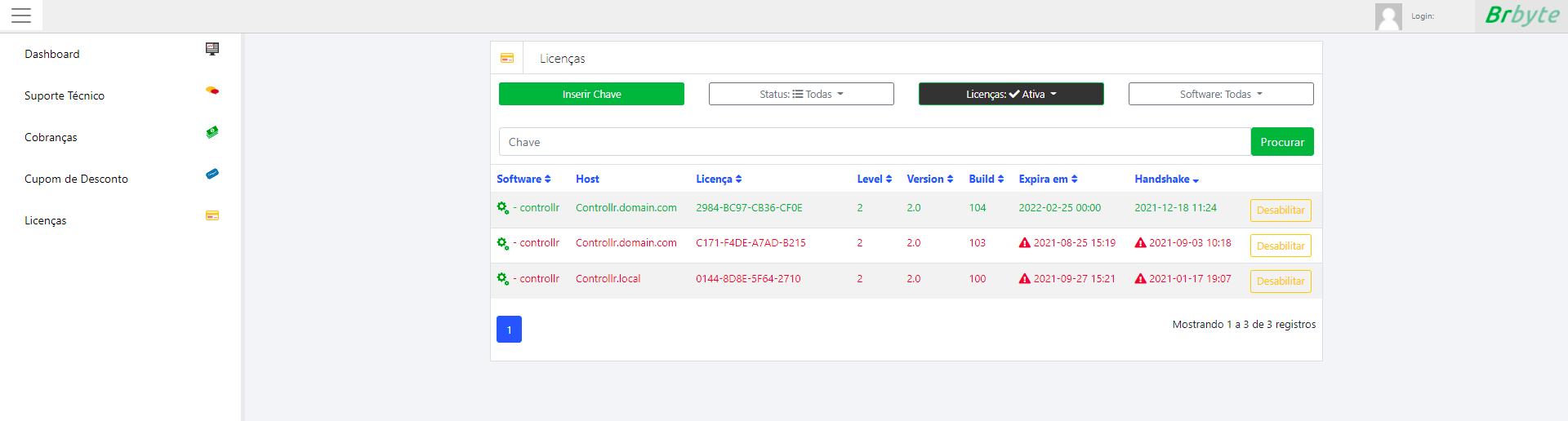
No menu licenças clique no número de sua licença. Ao abrir a licença clique em Cupom de Desconto.
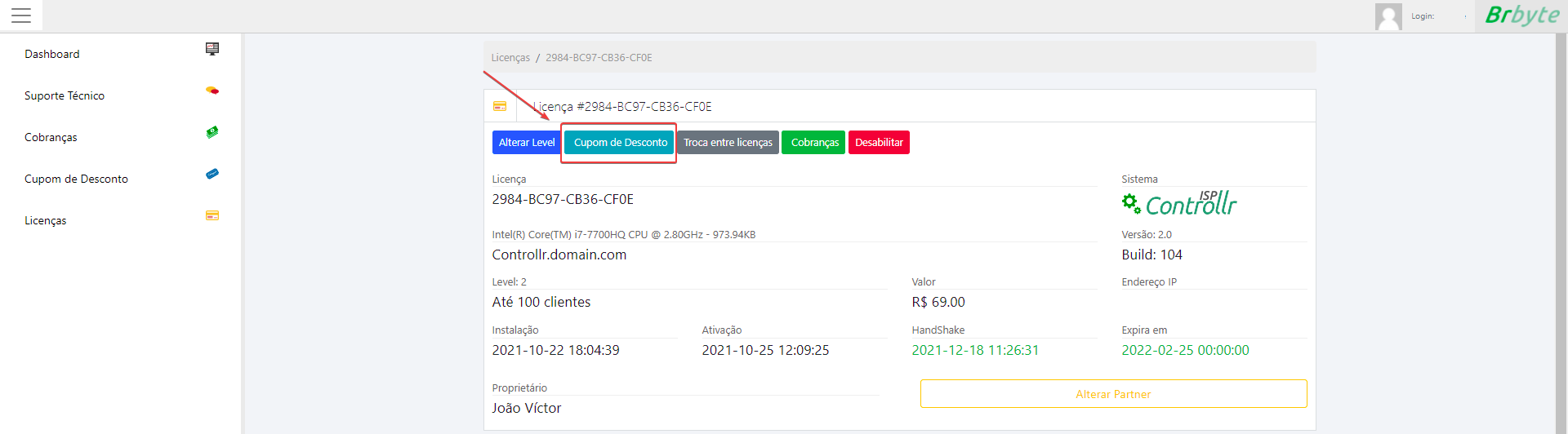
Insira o código do cupom copiado e clique em enviar.
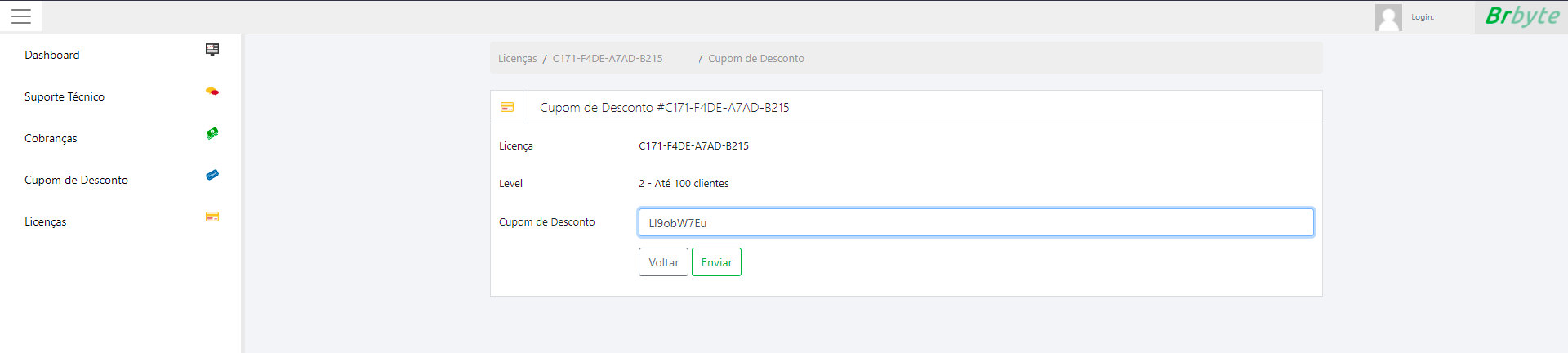
Confira as informações do cupom e a licença a qual está aplicando, caso esteja tudo correto clique em confirmar.
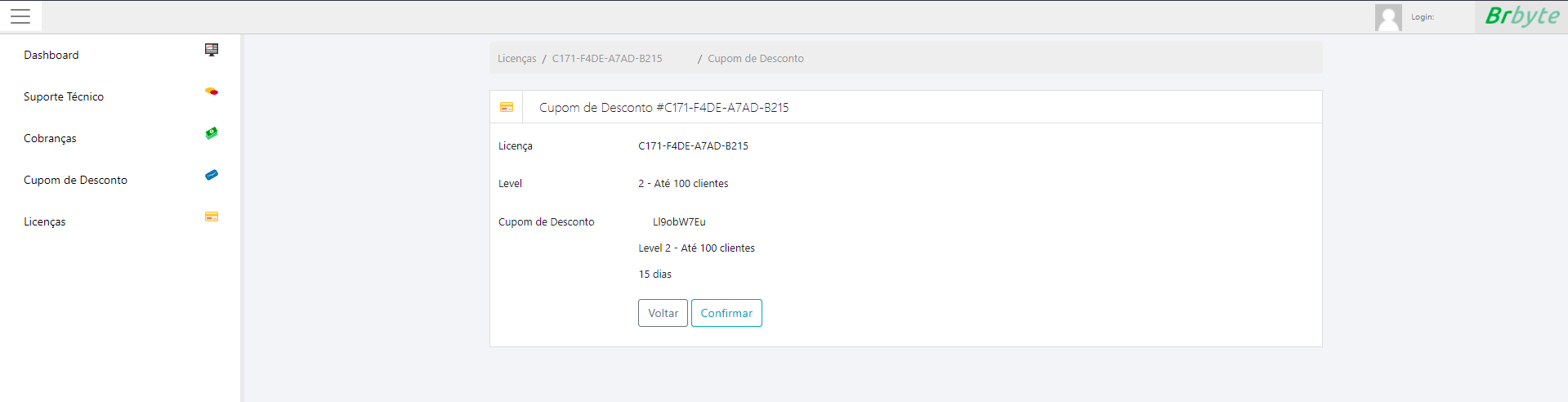
Erros
Caso ocorra erro ao tentar aplicar o cupom dizendo que a licença está em uso, deve-se aguardar a licença expirar para aplicar o cupom.